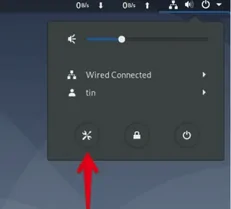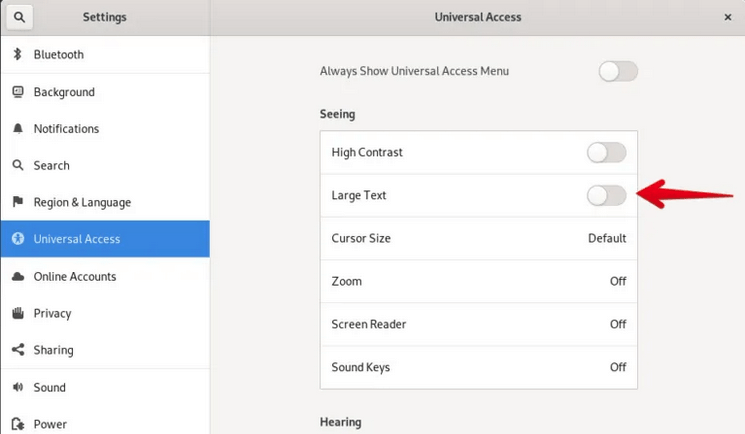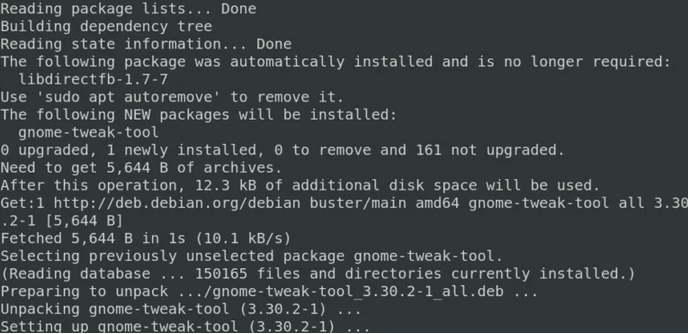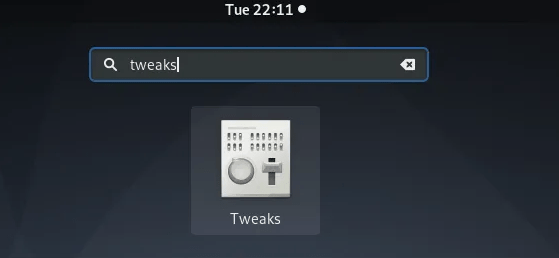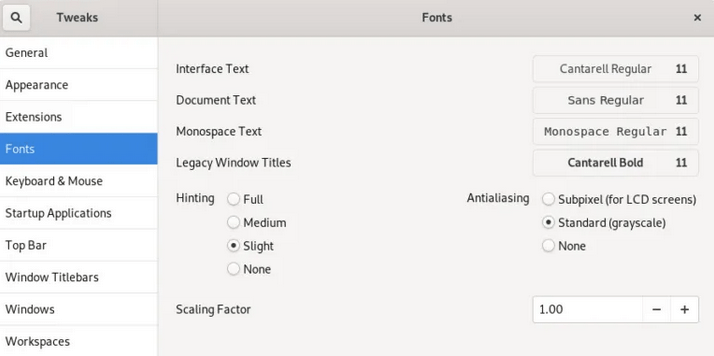Если у вас есть проблемы с чтением текста на экране Debian, вы можете легко отрегулировать размер текста. В некоторых ситуациях шрифт слишком мал, чтобы разглядеть его правильно, и сущaествуют различные варианты изменения размера шрифта на рабочем столе Debian GNOME.
В этой статье мы объясним, как изменить размер текста на экране следующими способами:
- Через утилиту настроек Debian
- Через Gnome Tweaks Tool
- Через терминал
Способ 1: Через утилиту настроек Debian
Размер текста на экране можно изменить из утилиты Настройки Debian. Чтобы открыть утилиту Настройки, перейдите в правый верхний угол рабочего стола и нажмите на стрелку вниз. Откроется выпадающее меню, нажмите на значок Настройки, как показано ниже:
Когда откроется окно Настройки, на левой панели выберите меню Универсальный доступ (Universal Access). На правой панели вы увидите кнопку-ползунок "Крупный текст" (Large Text). По умолчанию он увеличивает текст в 1,2 раза для лучшей читаемости. Нажмите на кнопку, чтобы переключить ее во включенное положение. После этого вы заметите увеличенный размер текста на экране.
Способ 2: С помощью инструмента Gnome Tweaks Tool
Существует еще один способ изменить размер текста с помощью Gnome Tweaks Tool. Вы можете установить его с помощью Терминала. Чтобы запустить приложение Терминал в системе, перейдите на вкладку Деятельность в левом верхнем углу рабочего стола. Затем в строке поиска введите терминал. Когда появится значок Терминала, нажмите на него, чтобы запустить его.
Теперь, чтобы установить Gnome Tweaks Tool, выполните следующую команду в Терминале как sudo:
| 1 | sudo apt install gnome-tweak-tool |
Когда появится запрос на ввод пароля, введите пароль sudo.
После завершения установки вы можете запустить инструмент Tweaks из меню Dash или из списка приложений.
Когда инструмент Tweaks будет открыт, выберите вкладку Шрифты (Fonts) в левой панели. Здесь вы можете настроить параметры текста для вашей системы.
Способ 3: Через терминал
Размер текста также можно изменить непосредственно из приложения Терминал в системе Debian. Для этого используйте следующий синтаксис команды в Терминале:
| 1 | gsettings set org.gnome.desktop.interface text-scaling-factor <scaling_factor-value> |
Например, чтобы увеличить размер текста в 1,5 раза, выполните следующую команду в Терминале:
| 1 | gsettings set org.gnome.desktop.interface text-scaling-factor 1.5 |
приложение gsettings - изменение размера текста
Чтобы вернуть размер текста к настройкам по умолчанию, вы можете выполнить следующую команду в Терминале:
| 1 | gsettings reset org.gnome.desktop.interface text-scaling-factor |
Вот и все! Надеюсь, это будет полезно, если вам когда-нибудь понадобится изменить размер текста в вашей ОС Debian.